Impossible d'installer le paquetage samba-serveur
Messiah Membre non connecté
-

- Voir le profil du membre Messiah
- Inscrit le : 16/05/2015
Pour commencer, je suis un "SUPER-NEWBIE", je commence tout juste à utiliser Linux.
Ceci étant dit, je vous demande votre aide SVP.
--------------------------------------------------------------------------------------------------
J'essaie d'effectuer un partage de fichier avec Windows grâce à SAMBA.
Lorsque je vais dans "Centre de contrôle de Mageia - partages réseaux - Partagez vos disques et répertoires...", Mageia me demande d'installer SAMBA.
Mais le message suivant s'affiche: "Impossible d'installer le paquetage samba-serveur".
Que dois je faire ?
Merci par avance pour votre aide.

vouf Membre non connecté
-

- Voir le profil du membre vouf
- Inscrit le : 16/08/2008
- Groupes :
Met à jour Mageia avant via le centre de contrôle. Il est possible également que l'outil permettant d'installer des logiciels soit lancé ou qu'une mise à jour soit en cours ce qui empêche le téléchargement du paquet. L'outil ne sait pas gérer plusieurs instance en même temps.
Mageia 9 64 bits Plasma - Asus Prime Z690-P D4 -Intel Core i5 12600 K- 32 Go Kingston Fury Renegade DDR4-3600 Mhz- Gigabyte Nvidia RTX 3060 - Go-M2 Samsung Evo 970 1Tb-SSD 512 Gb Samsung Evo 960 -SSD 512 Gb Crucial M5
Messiah Membre non connecté
-

- Voir le profil du membre Messiah
- Inscrit le : 16/05/2015
En fait je viens de m’apercevoir qu'il me manque justement la "gestion des logiciels".
Peux tu me répondre directement via ce topique: http://www.mageialinux-online.org/forum/topic-21412.php#m204893
Je pense que mon problème est lié...
Encore merci pour ton aide.

Messiah Membre non connecté
-

- Voir le profil du membre Messiah
- Inscrit le : 16/05/2015
Les mises à jour ont été effectuées.
Existe il une commande pour installer SAMBA ?
vouf Membre non connecté
-

- Voir le profil du membre vouf
- Inscrit le : 16/08/2008
- Groupes :
Bizarre quand même tes soucis. Je serai toi, si tu as du temps.
Je téléchargerai le dvd de mageia 64 bits. Pas le live mais le dvd d'installation. Je l'installerai sur la clé usb avec la bonne commande dd qui va bien
Code BASH :
dd if=/home/Messiah/Mageia-5-x86_64-DVD.iso of=/dev/sdx bs=1M
Bien sûr, il faut adapter dans le of le sdx, x correspondant à ta clé usb.
Sinon pour installer directement le samba-server, pour être tranquille j'installerai les machins suivants
Code BASH :
urpmi samba-server samba-common samba-client
Mageia 9 64 bits Plasma - Asus Prime Z690-P D4 -Intel Core i5 12600 K- 32 Go Kingston Fury Renegade DDR4-3600 Mhz- Gigabyte Nvidia RTX 3060 - Go-M2 Samsung Evo 970 1Tb-SSD 512 Gb Samsung Evo 960 -SSD 512 Gb Crucial M5
Messiah Membre non connecté
-

- Voir le profil du membre Messiah
- Inscrit le : 16/05/2015

Messiah Membre non connecté
-

- Voir le profil du membre Messiah
- Inscrit le : 16/05/2015
vouf Membre non connecté
-

- Voir le profil du membre vouf
- Inscrit le : 16/08/2008
- Groupes :
Que donne comme résultat la commande ;
Code BASH :
urpmq --list-media activeMageia 9 64 bits Plasma - Asus Prime Z690-P D4 -Intel Core i5 12600 K- 32 Go Kingston Fury Renegade DDR4-3600 Mhz- Gigabyte Nvidia RTX 3060 - Go-M2 Samsung Evo 970 1Tb-SSD 512 Gb Samsung Evo 960 -SSD 512 Gb Crucial M5
vouf Membre non connecté
-

- Voir le profil du membre vouf
- Inscrit le : 16/08/2008
- Groupes :
Sinon, dans le doute on reconfigure les dépôts :
Code BASH :
urpmi.removemedia -aEnsuite
Code BASH :
*urpmi.addmedia --distrib --mirrorlist 'http://mirrors.mageia.org/api/mageia.5.$ARCH.list'
et finalement
Code BASH :
urpmi --auto-update --auto
Après je te laisse regarder le wiki pour activer non_free et tainted
Mageia 9 64 bits Plasma - Asus Prime Z690-P D4 -Intel Core i5 12600 K- 32 Go Kingston Fury Renegade DDR4-3600 Mhz- Gigabyte Nvidia RTX 3060 - Go-M2 Samsung Evo 970 1Tb-SSD 512 Gb Samsung Evo 960 -SSD 512 Gb Crucial M5
Messiah Membre non connecté
-

- Voir le profil du membre Messiah
- Inscrit le : 16/05/2015
Dans le: centre de contrôle Mageia -> Partages réseaux -> partagez vous disque [...], ça fonctionne.
MAIS
Dans : Disques locaux -> Partager les partitions de vos disques, il apparait ce message :

vouf Membre non connecté
-

- Voir le profil du membre vouf
- Inscrit le : 16/08/2008
- Groupes :
Dans les deux cas, on me demande d'installer le paquet samba-server. As tu effectué les manipulation cités plus haut et lancer le urpmi samba-server pour forcer son installation ? Si tu as un message d'erreur je suis intéressé.
Édité par vouf Le 19/12/2015 à 18h34
Mageia 9 64 bits Plasma - Asus Prime Z690-P D4 -Intel Core i5 12600 K- 32 Go Kingston Fury Renegade DDR4-3600 Mhz- Gigabyte Nvidia RTX 3060 - Go-M2 Samsung Evo 970 1Tb-SSD 512 Gb Samsung Evo 960 -SSD 512 Gb Crucial M5
Messiah Membre non connecté
-

- Voir le profil du membre Messiah
- Inscrit le : 16/05/2015
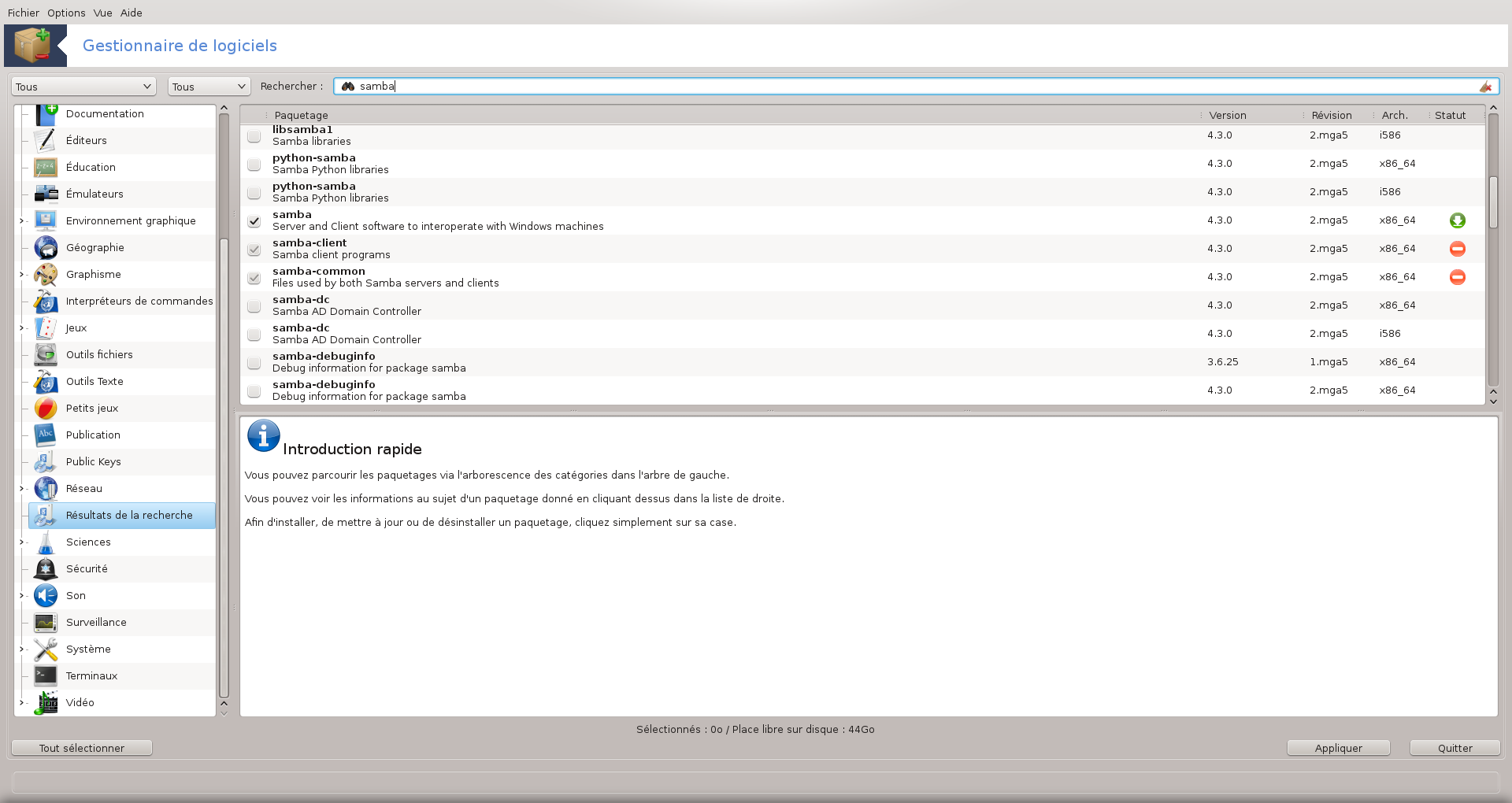
Le partage de fichiers [windows vers Linux] fonctionne mais j'ai encore des difficultés à comprendre comment fonctionne le partage de fichiers [Linux vers Windows].
J'essaie de comprendre ci cela vient du fait que je ne maitrise pas Linux ou si il y a vraiment un BUG. J'étudie ça et je reviens vers vous.
Encore merci pour l'aide que j'ai pu trouver sur le forum !
![:]](/images/smileys/8.gif)
Édité par Messiah Le 19/12/2015 à 23h25
vouf Membre non connecté
-

- Voir le profil du membre vouf
- Inscrit le : 16/08/2008
- Groupes :
Personnellement, pour partager un dossier linux visible par windows, je procède comme indiquer ci dessous. C'est ce qu'il y a de plus sûr et de plus rapide. Les outils graphiques du mcc ne me permettent pas forcément de comprendre comment ça marche. Je préfère passer par la commande et la modification des fichiers qui ont également l'avantage de fonctionner sur d'autres distributions.
a) J'installe samba
Code BASH :
urpmi samba
b) Je lance le pare feu via le mcc (centre de contrôle Mageia), et je rend accessible le "Partage de fichiers Windows (SMB)
mkdir /home/vouf/partage
c) J'édite le fichier /etc/samba/smb.conf pour y effectuer les modifications suivantes :
- je remplace "workgroup = MGAGROUP" par
Code TEXT :
workgroup = WORKGROUP
- Je dé-commente la ligne # netbios name = <name_of_this_server> et je fixe ici le nom de ma machine linux pour pouvoir facilement l'identifier sur mon réseau de partage de disque.
Code TEXT :
netbios name=osiris
- A la fin du fichier, j'ajoute un bloc précisant quel dossier je partage :
Code TEXT :
[partage]
path = /home/vouf/partage
comment = partage
browseable = yes
public = yes
writable = yes
valid users = vouf
d) Je créé et fixe le mot de passe de mon utilisateur vouf que j'ai mentionné dans mon champ valid users de mon partage. C'est également l'utilisateur que j'emploie quand je me connecte à ma session linux. C'est donc un utilisateur qui doit être créé au préalable sous linux.
Code BASH :
smbpasswd -a voufe) Je créé mon dossier /home/vouf/partage que je veux partager
Code BASH :
mkdir /home/vouf/partage chown -R vouf.vouf /home/vouf/partage chmod 700 /home/vouf/partage
f) Je lancer le service samba
Code BASH :
systemctl start smb.service
On peut remplacer start par stop pour arrêter, voir restart pour faire un redémarrage.
g) pour se connecter depuis une machine windows, on prend connecter un lecteur réseau et on saisira \osirispartage ou \adresse_ippartage . On vous demandera un login (ici vouf) et son mot de passe fixé par la commande smbpasswd.
Édité par vouf Le 20/12/2015 à 08h34
Mageia 9 64 bits Plasma - Asus Prime Z690-P D4 -Intel Core i5 12600 K- 32 Go Kingston Fury Renegade DDR4-3600 Mhz- Gigabyte Nvidia RTX 3060 - Go-M2 Samsung Evo 970 1Tb-SSD 512 Gb Samsung Evo 960 -SSD 512 Gb Crucial M5
Répondre
Vous n'êtes pas autorisé à écrire dans cette catégorie